Guía sobre cómo editar audio en iPhone, Android, PC con Windows y Mac
Ciertamente, existen razones por las que desea editar sus archivos de audio. No puede dejarlos sin editar sabiendo que hay fallas o imperfecciones que deben solucionarse. Puede ser que la introducción del archivo de audio sea demasiado larga y eso parezca irrelevante. O bien, considera crear un tono de llamada, un audiolibro, cambiar la información de la pista o convertir archivos de sonido. Cualquiera que sea su propósito, necesita un editor de audio que lo ayude a realizar estas tareas. Por lo tanto, hicimos una lista de las mejores soluciones posibles para editar archivo de audios ofrece excelentes características. Hay programas tanto para computadora como para dispositivos móviles. Aprenda más sobre ellos después del salto.


Parte 1. Cómo editar archivos de audio en Windows y Mac
1. Vidmore Video Converter
Paso 1. Obtenga el instalador del editor de audio
Primero, descargue el programa haciendo clic en cualquiera de los Descarga gratis botones presentados debajo. Abra el archivo y siga la configuración en pantalla para instalar la aplicación. Después de eso, ejecútelo en su computadora.
Paso 2. Cargue un clip de audio
Ahora cargue un archivo de audio que le guste editar haciendo clic en el Más botón de firmar desde la interfaz principal de la aplicación. También cuenta con una interfaz de arrastrar y soltar para que pueda agregar fácilmente un archivo de audio al programa.
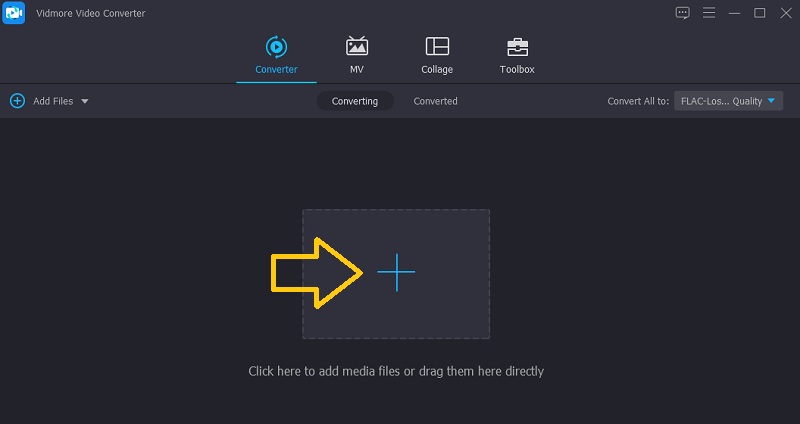
Paso 3. Edite la pista de audio cargada
Después de cargar su audio de destino, haga clic en el Cortar para realizar algunos cambios en el archivo de audio. Desde la interfaz de edición, verá los controladores para cortar el archivo de música. Mueva la manija a la posición de la pista que desea mantener. También puede recortar la parte inicial del audio moviendo el Cabeza lectora y consulte el indicador de tiempo que se muestra cuando coloca el cursor del mouse sobre la pista. Clickea en el Salvar una vez que esté satisfecho con los resultados.
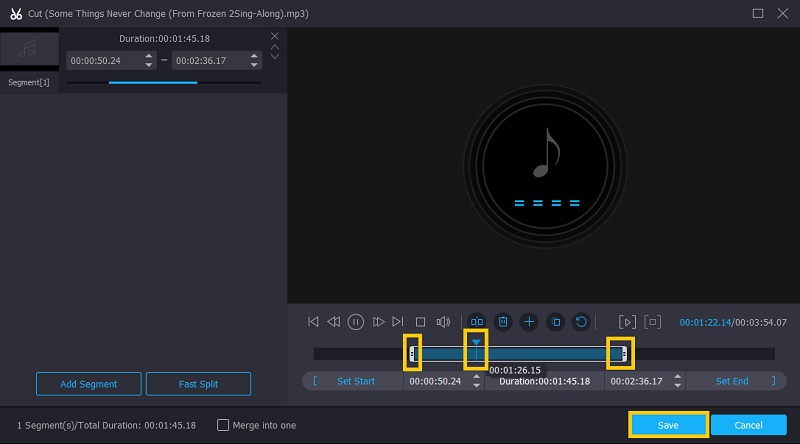
Paso 4. Guarde el archivo de salida
Después de todos los cambios, regrese al Convertidor pestaña para guardar la versión final del audio. Antes de eso, puede cambiar el formato del audio desde el Perfil menú o déjelo sin cambios seleccionando el mismo formato de audio. Marque el Convertir todo para comenzar a renderizar el archivo y debería estar listo en poco tiempo.
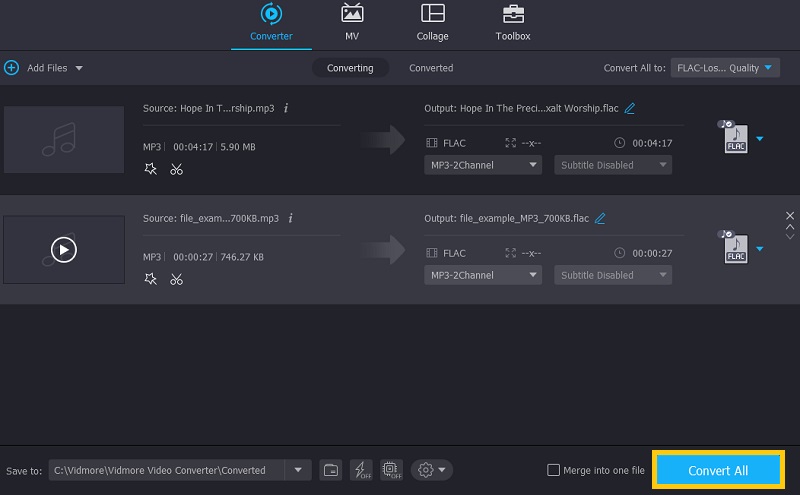
2. Adobe Premiere
Otra herramienta que puede ayudarlo a manipular archivos de audio en su computadora Windows o Mac es Adobe Premiere. El software está repleto de funciones útiles que le permitirán realizar cambios en sus archivos de audio. Proporciona una vista de forma de onda de audio para ayudarlo a visualizar el archivo de sonido. Esto es particularmente útil para localizar partes de audio específicas, así como para una edición de audio precisa y precisa. Aparte de eso, también incorpora una función duplicada que está diseñada para copiar rápidamente un clip de audio en lugar de navegar por sus archivos multimedia. Sin embargo, aprender a editar audio en Premiere puede resultar un poco complicado al principio. Pero cuando lo domines, valdrá la pena.
Pros
1. Mure un clip individual en la línea de tiempo
2. Combinar piezas de pistas juntas
3. Visualización de formas de onda de audio
4. Separe el audio de un video
5. Crea y edita grabaciones de audio
Contras
1. Tiene una curva de aprendizaje empinada, especialmente para principiantes.
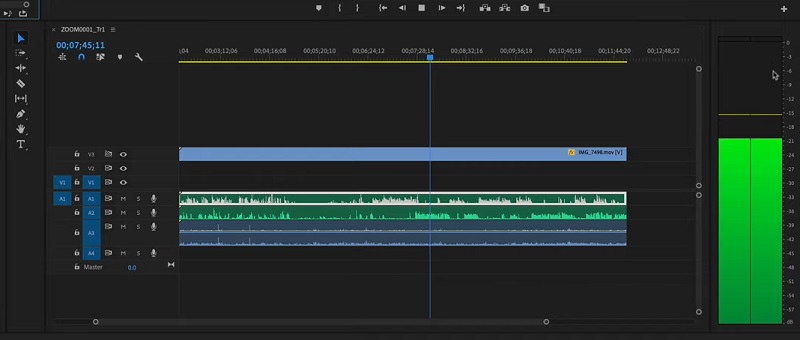
Parte 2. Los mejores editores de audio móviles para iPhone y Android
El uso de una aplicación móvil es necesario cuando desea editar archivos de audio desde la comodidad de su teléfono inteligente. A través de estas aplicaciones, no necesita una computadora y transfiere su salida de audio a su dispositivo móvil. En esa nota, puede probar los dos excelentes programas para editar audio en iPhone y Android.
1. iMovie
iMovie es un programa nativo en dispositivos Apple, incluidos Mac, dispositivos iOS y pestañas. Sin embargo, la versión móvil tiene algunas funciones limitadas. No obstante, puede eliminar de forma selectiva partes irrelevantes del audio dividiendo el clip. Además, puede separar pistas del video y cambiar el volumen de acuerdo con sus requisitos. De manera similar, puede mostrar formas de onda de audio, lo que le permite comparar los niveles de volumen y visualizar si el audio del sonido está distorsionado o alto. Además de eso, puede aplicar efectos de fundido de entrada y salida a su clip de audio utilizando los controles de fundido fáciles de manipular de la herramienta. No es necesario ser un experto para aprender a editar audio en iMovie porque cuenta con una interfaz intuitiva perfecta tanto para usuarios principiantes como avanzados.
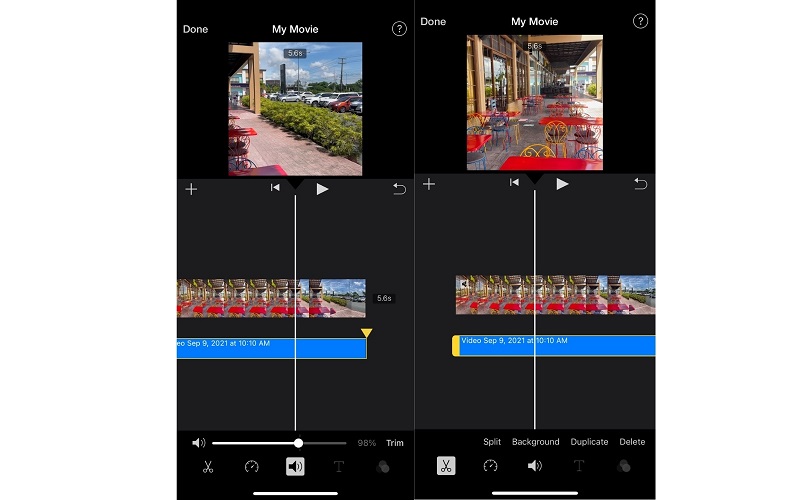
Pros
1. Biblioteca de efectos de sonido
2. Aumentar y disminuir el volumen de audio
3. Dividir, duplicar y eliminar audio
Contras
1. Solo se puede editar el audio de un video
2. WavePad
Si está buscando una aplicación de Android para editar archivos de audio, no debe buscar más allá de WavePad. Viene con todas las herramientas de edición de audio básicas y necesarias, como copiar y pegar, cortar, silenciar la selección y mucho más. Otra característica impresionante es su capacidad para agregar varios efectos al audio. Puede amplificar, normalizar y reducir el ruido de audio. A diferencia de un programa similar, su interfaz de usuario no está cargada de anuncios. Eso significa que no está cargado de anuncios molestos que puedan perturbar su trabajo. Puede realizar su tarea de convertir, recortar, grabar y otras tareas sin preocuparse por los anuncios.
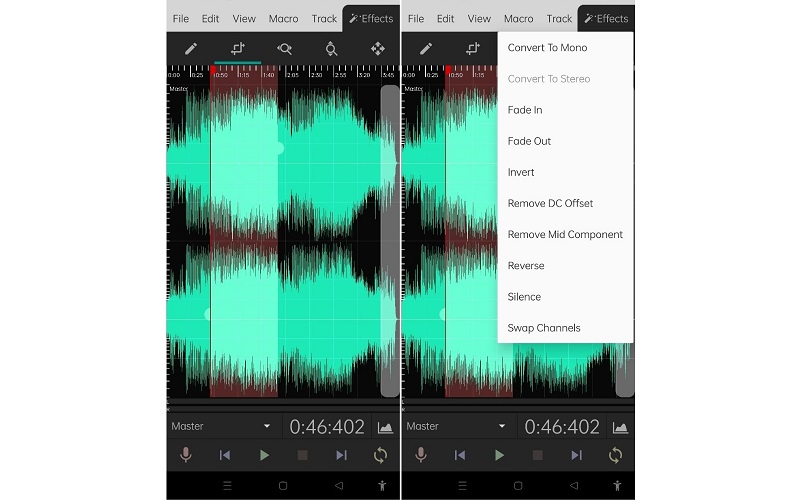
Pros
1. Función de reducción de ruido
2. Efectos de audio para ecualizar, amplificar o normalizar el audio
3. Edite grabaciones, incluida la voz.
Contras
1. Dificultad para seleccionar los puntos de inicio y finalización
Parte 3. Preguntas frecuentes sobre la edición de archivos de audio
¿Cómo puedo editar archivos de audio en Mac?
No es necesario que busque un programa, ya que esta publicación proporciona los mejores editores de audio que se presentan anteriormente. Para una edición de audio fácil y sencilla, debería intentar utilizar Vidmore Video Converter. Sin embargo, si desea características y funciones más avanzadas para una tarea de edición en profundidad, Premiere podría ser el mejor programa para usar.
¿Puede Garageband editar archivos de audio?
¡Definitivamente! Viene con potentes funciones de edición para archivos de audio. Con él, puede crear proyectos a partir de plantillas o construir cuadrículas desde cero utilizando Apple Loops que proporciona la herramienta. También puede aprovechar el baterista virtual y agregarlo a su canción. También se admiten efectos de grabación y mezcla como ecualizadores virtuales.
¿Cómo edito archivos de audio en línea?
Hay toneladas de aplicaciones web que son capaces de editar archivos de audio. Esto también significa que no necesita descargar e instalar una aplicación adicional. Algunas de las excelentes herramientas para ayudarlo a editar archivos de audio incluyen Audio Trimmer, MP3Cutter, Aconvert y muchas más. De lo contrario, tiene muchas opciones para editar archivos de audio en línea.
Conclusión
La publicación presenta las grandes herramientas para editar archivos de audio para dispositivos Windows, Mac, iOS y Android. Cada programa ofrece funciones de edición útiles para ayudarlo a lograr su objetivo de editar sus archivos de audio. Para darle un consejo sobre cómo elegir la herramienta adecuada, sería mejor probar todas las herramientas y ver cuál se adapta a sus necesidades. La edición desde su escritorio se puede realizar con la ayuda de Vidmore y Premiere. Pero si eres nuevo en la edición de audio, deberías optar por Vidmore. Para una edición de audio simple e informal, las aplicaciones móviles son obviamente la aplicación que debe usar.


